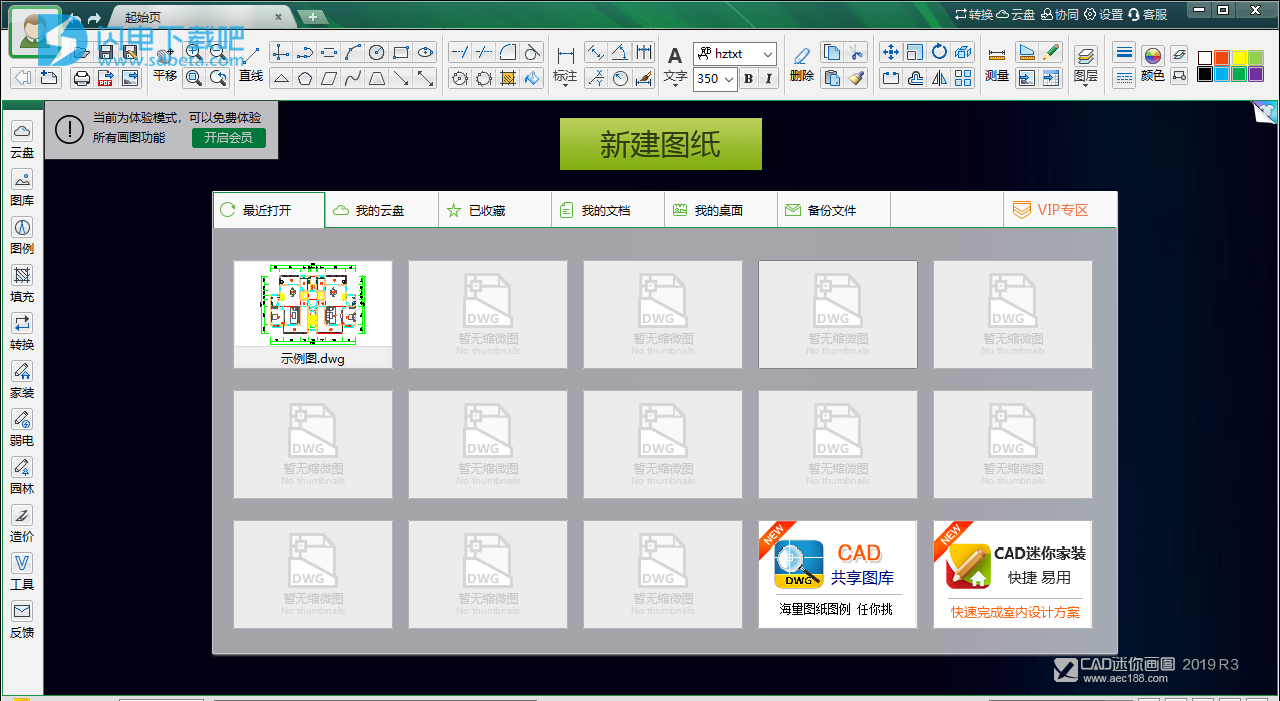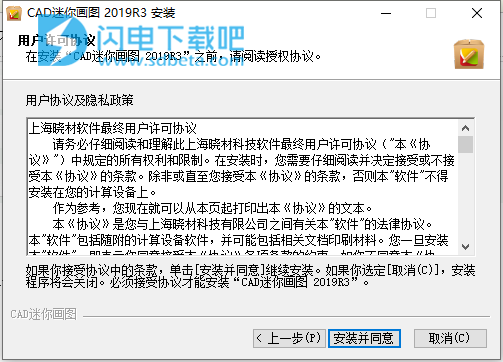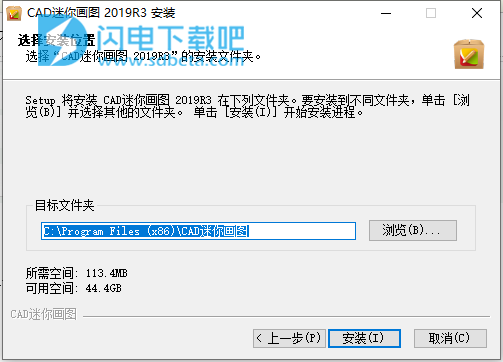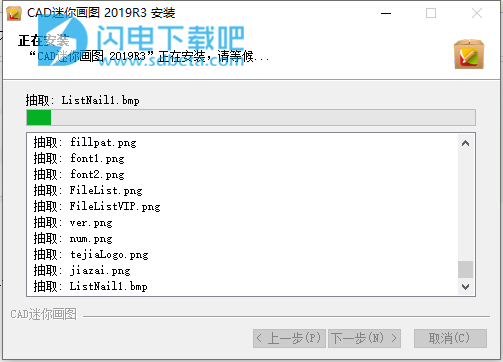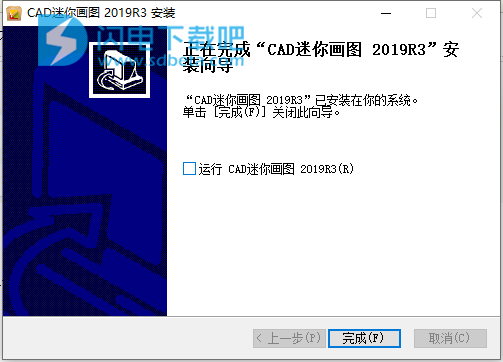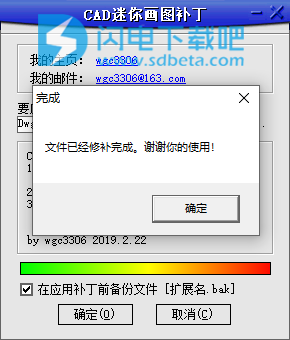CAD迷你画图和CAD迷你看图2019最新版是CAD用户必不可少的两个可快速画图和看图工具,CAD看图带来最简单最快速的CAD图纸快速浏览操作,号称是真正的原生态支持,所有的二维三维和字体符号都能精准完美的显示,不会有任何的损失和不同,并且支持的版本也是非常丰富,现在新版支持从AutoCADR14到2019所有版本的图纸,非常的广泛,并且没有任何的乱码,除了查看图纸外,你还可以进行捕捉和测量算量的操作,对所作的测量能够完整的记录下来,非常方便,如果有需要,你可以将结果导出Excel,或者是PDF、图片等,感觉非常不错,对于CAD画图软件来说,也是大家常用的经典的轻量化快速制图软件。它的功能已经非常齐全了,如超强的图库、快速的转换功能以及制图标注等功能,超强效率,快速完成绘图,简单快捷,本次小编带来最新破解版,含破解补丁,一键完成破解,有需要的朋友不要错过了!
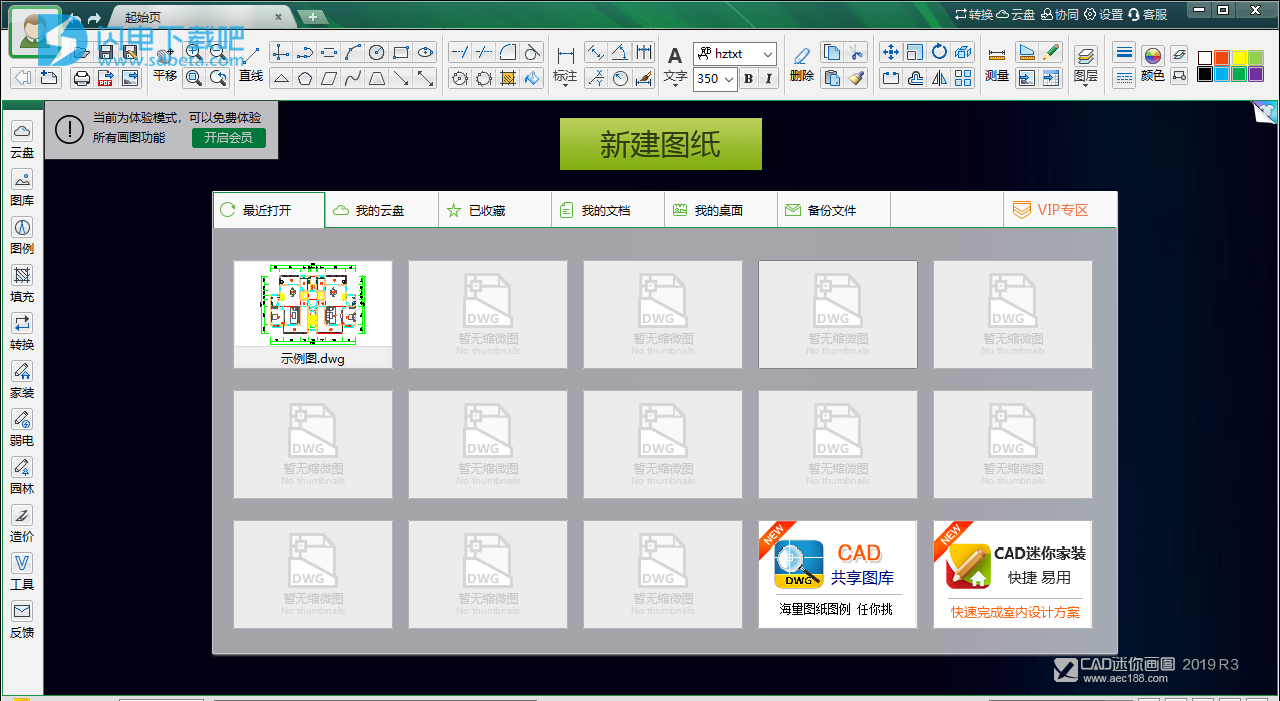
安装破解教程
1、下载并解压,如图所示,双击MiniCADDraw.exe运行,点击安装并同意
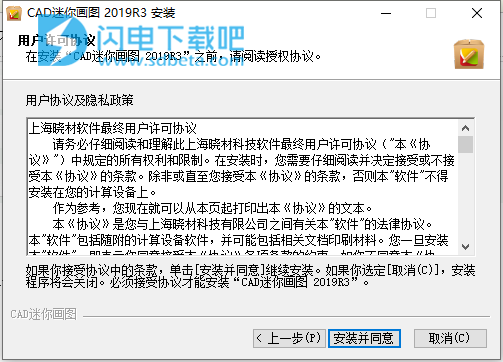
2、选择软件安装路径,点击安装
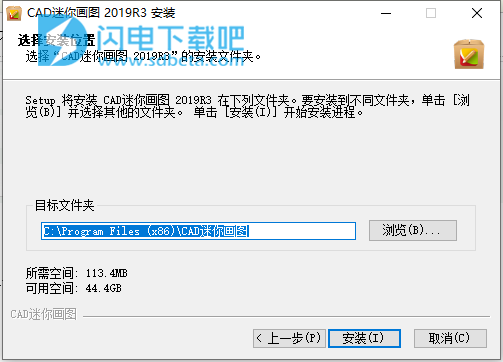
3、安装中,稍等一会儿
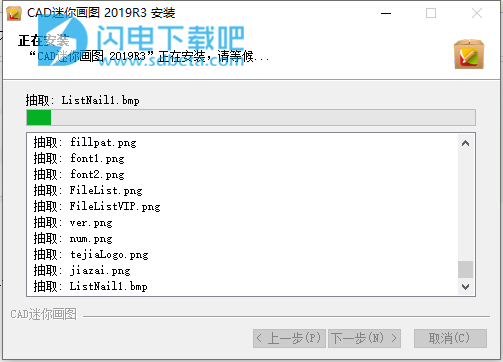
4、安装完成,去勾选运行软件选项,退出向导
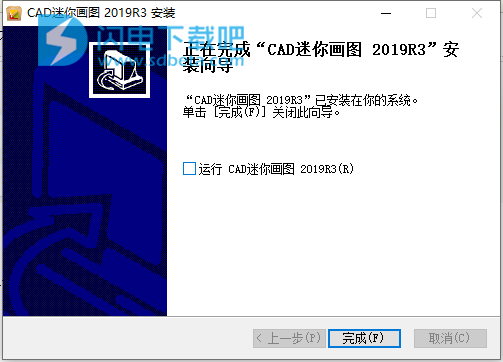
5、将CAD迷你画图.exe破解补丁复制到软件安装目录中,运行,点击确定,如图所示,等待修补完成即可
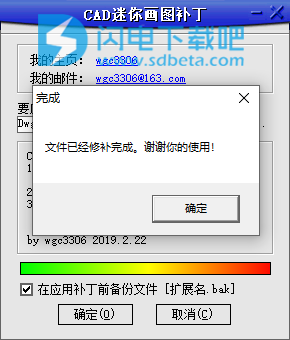
软件特色
一、CAD2019迷你快速看图 破解版
1、快捷操作:
平移、缩放、全屏、打印、测量、算量、批注、图层、布局、文字查找替换、编辑模式随心所欲。
2、完美字体:
采用云技术,根据不同DWG图纸需要自动装载相应字体,解决CAD字体丢失、钢筋符号显示等问题。
3、格式转换:
如BMP、GIF、PNG、JPEG、PDF、DXF、DWF、SVG、EMF、HPGL等几乎所有流行格式转换。
4、快速打印:
所见即所印,彩色、黑白、框选范围。
5、图纸加密:
可以将图纸加密为只读的DWG格式,保护您的知识产权。
6、移动协同:
微信手机集成:
可通过微信发送图纸,无需数据线,手机和电脑之间轻松互传图纸。
7、另类看图:
你从未体验过的CAD协同,2人=多人同时看图,远程异地、实时互动。
8、拆图拆印:
超简单、超快捷的拆图浏览、拆图打印。
9、天正转换:
如天正格式图纸转换、以及众多VIP批量效率工具和服务。
二、CAD2019迷你画图 破解版
1、完全兼容
兼容AutoCAD R14到R2018各版本的DWG二维三维图纸;
2、齐全的CAD浏览编辑:
包括平移缩放、全图框选、复制剪切、布局图层、颜色线型、捕捉文字、填充等;
3、齐全的CAD图形绘制:
包括直线、圆、样条曲线、多段线、椭圆、射线等一应俱全;
4、齐全的CAD标注测量:
包括相对标注、线性标注、半径标注、角度标注、各种测量等等;
5、完美打印、文件转换:
包括批量打印、PDF、图片等各种文件格式的转换;
6、完美显示、字体符号:
可根据图纸自动适配所缺字体,完美显示图形、字体和符号;
7、专业模块、超级图块:
集成数十个专业的超级图库、集成家装的户型水暖电等专业模块;
8、快捷命令、微信协同:
支持并兼容通用的CAD快捷命令,支持微信QQ、手机、邮件、二维码等多方式的共享协同。
常见问题
1、问:什么是天正原生的云转换?或者说天正格式真正支持?
答:目前有些软件号称能打开天正格式图,但均采用猜测并破解天正格式方式,无法避免图纸上某些信息的丢失和错误。而CAD迷你看图采用云端的AutoCAD+天正系统进行转换,转换成天正T3的通用格式,确保图纸信息的完全正确且不丢失。
2、问:新版【拆图打印、拆图浏览】、编辑模式、文字查找替换的功能在哪里呢?
答:非常简单,打开图纸后,单击鼠标【右键】即可调出(编辑模式下,图形可复制、粘贴和删除)。
3、问:看图时,一闪一闪的,怎么回事呀?
答:CAD迷你看图/画图默认采用了专业的OpenGL图形引擎,可能会有很少数显卡不支持,您可以点击软件右上角【设置】>“选择显示模式”>选择"否“>切换到普通模式。
4、问:DWG图纸上数字、钢筋符号等出现???号怎么解决?
答:【CAD迷你看图】2014R6及以上版本,已完美解决各种字体、各种钢筋符号等正确显示的问题,请升级到最新版即可全面解决。
5、问:对于100M级别的超大DWG图纸,CAD迷你看图能打开吗?
答:使用【CAD迷你看图】2014R6及以上版本,全面支持超大DWG图纸,即便是一般配置的电脑,打开和浏览操作也毫无压力。
6、问:如何全部显示三维及渲染的图纸?
答:请打开【CAD迷你看图】的设置,勾选“开启三维渲染“即可。
7、问 : CAD迷你看图/画图/家装软件电脑没有网怎么使用?
答 : 1)点击登录界面登录按钮左下方离线登录
2)手机扫一扫离线申请码(此步骤会员用户仅首次注册且使用离线登录命令才会出现)
普通用户如需离线登录请点击开通会员
3)输入获得的离线申请码,点击下一步,手机扫一扫获得离线验证码
4)输入获得的离线验证码,点击离线登录,即可登录成功
8、问:把细线已经设置成了粗线,为什么画出来还是细线?
答:在软件右下角开启线宽即可
9、问:如何更改图纸背景颜色?
答:在右上角设置中选择背景颜色即可更改
10、问:如何更改导出来的图片和PDF的背景颜色?
答:在右上角设置中选择导出设置即可更改
11、问:标注的颜色、大小以及比例怎么修改?
答:在右上角设置中选择标注设置即可更改
12、问:CAD迷你画图/家装有没有快捷命令?
答:打开CAD迷你画图或者CAD迷你家装,点击软件左下角的快捷命令即可跳出软件快捷命令表
13、问:天正图纸显示不全怎么处理,在哪里可以转换?
答:用CAD迷你看图打开显示不全的图纸,右键选择“天正图纸VIP转换”转换即可。
14、问:图形字体显示的是反的?
答:先排除是否是镜像图,如果不是,在快捷命令栏中输入’3dtop’切换视图
15、问:如何找回未保存的设计图?
答:可以在备份目录文件中看
16、问:怎么切换到布局空间?
答:先在右上角设置中开启布局空间,然后在软件左下角切换即可
17、问:软件打开图纸老是闪/黑屏,怎么解决?
答:在软件右上角设置中切换下显示模式即可
18、问:为什么门窗不能插入?
答:门窗必须要插入在迷你CAD软件里绘制的墙体上,可以实现智能融合计算,如果想在其他地方插入门窗,可以使用图库里的门窗图块,如图:
19、问:标注样式怎么改为建筑样式?
答:在特权工具中的建筑标注样式中修改
20、问:画好的图缩小以后找不到怎么办?
答:在工具栏中点击返回全图即可显示
21、问:怎么等分线段?
答:在快捷命令栏输入div即可生成等分捕捉点
22、问:密码忘记了怎么找回?
答:打开这个网址找回密码http://app.aec188.com/user/rpstone
23、问:为什么文字都成了问号?
答:在软件中更新字体然后重新打开图纸
24、问:复制黏贴的时候经常位置不对怎么办?
答:在快捷命令中输入basecopy复制粘贴,带基点捕捉粘贴